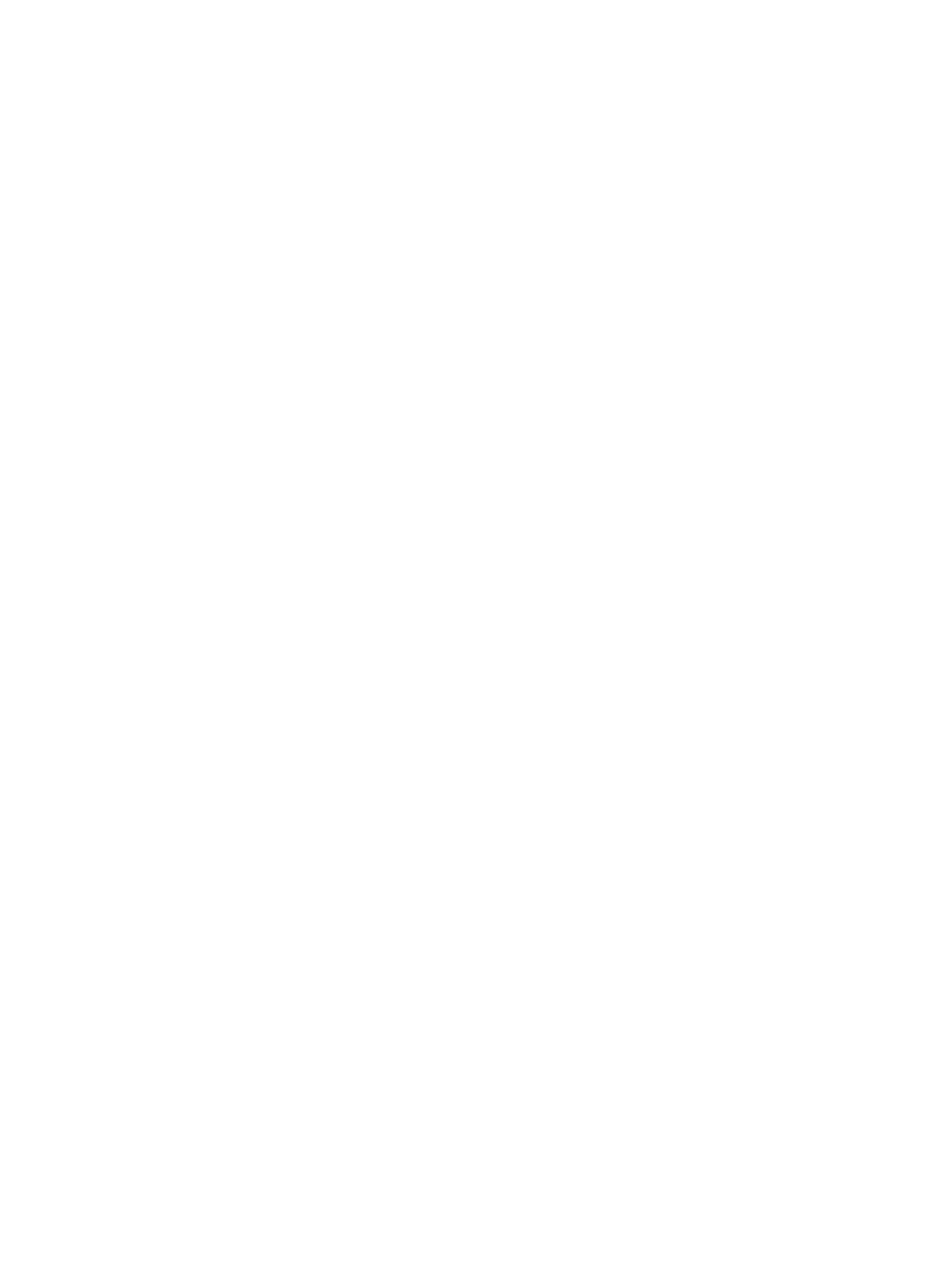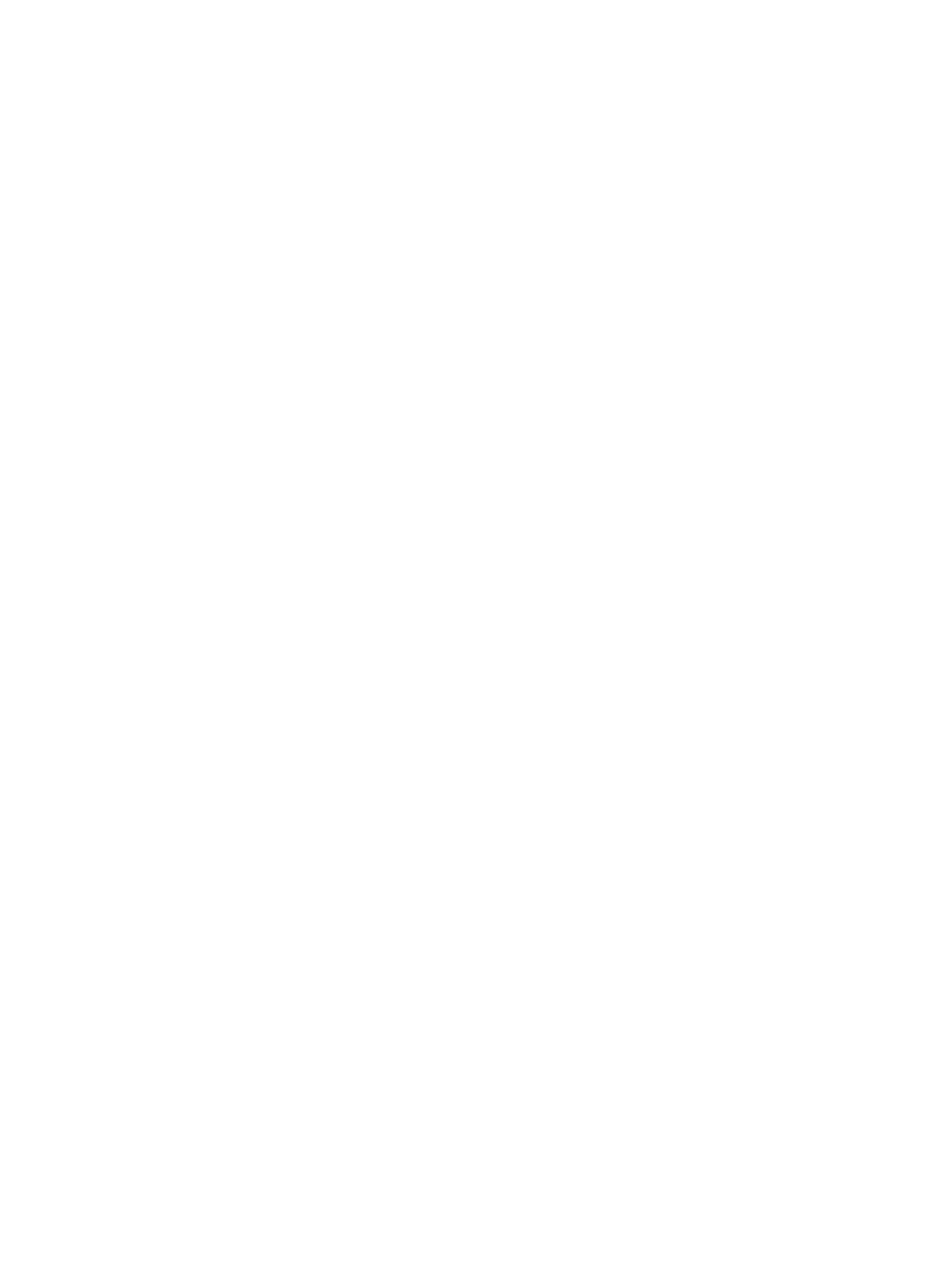
© Copyright 2014 Hewlett-Packard
Development Company, L.P.
AMD a AMD Catalyst sú ochranné známky
spoločnosti Advanced Micro Devices, Inc.
Intel je ochranná známka spoločnosti Intel
Corporation v USA a ďalších krajinách.
Logo SD je ochranná známka príslušného
vlastníka.
Informácie obsiahnuté v tomto dokumente
sa môžu zmeniť bez predchádzajúceho
upozornenia. Jediné záruky vzťahujúce sa
na produkty a služby spoločnosti HP sú
uvedené v prehláseniach o výslovnej
záruke, ktoré sa dodávajú spolu s
produktmi a službami. Žiadne informácie
uvedené v tejto príručke nemožno
považovať za dodatočnú záruku.
Spoločnosť HP nie je zodpovedná za
technické alebo redakčné chyby či
vynechaný text v tejto príručke.
Prvé vydanie: august 2014
Katalógové číslo dokumentu: 780447-231
Upozornenie týkajúce sa produktu
Táto príručka popisuje funkcie, ktoré
obsahuje väčšina modelov. Niektoré
funkcie nemusia byť vo vašom počítači
k dispozícii.
Podmienky používania softvéru
Inštaláciou, kopírovaním, preberaním alebo
iným používaním ľubovoľného softvérového
produktu predinštalovaného v tomto
počítači vyjadrujete svoj súhlas s tým, že
budete dodržiavať podmienky licenčnej
zmluvy koncového používateľa (EULA) od
spoločnosti HP. Ak s týmito licenčnými
podmienkami nesúhlasíte, do 14 dní vráťte
celý nepoužitý produkt (hardvér a softvér)
a požiadajte o refundáciu. Na túto jedinú
formu náhrady sa vzťahujú podmienky
refundácie platné v mieste zakúpenia
produktu.
Ak potrebujete akékoľvek ďalšie informácie
alebo ak chcete požiadať o úplnú
refundáciu počítača, obráťte sa na miestnu
predajňu (predajcu).